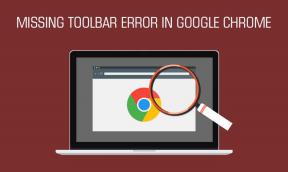A COM Surrogate nem működik
Vegyes Cikkek / / November 28, 2021
A COM Surrogate leállt hirtelen felugrik, miközben fényképeket vagy videókat néz? Ne aggódjon, a legtöbb felhasználó szembesül ezzel a hibával, ezért ezt javítani kell. Ebben a bejegyzésben megvitatjuk, hogyan lehet ezt a hibát kijavítani.
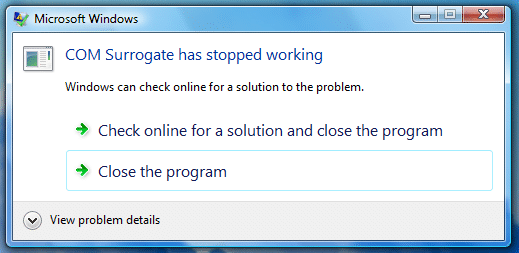
Tartalom
- Mit csinál a COM Surrogate, és miért áll le mindig?
- A COM Surrogate nem működik
- 1. módszer: Frissítse a kodekeket
- 2. módszer: Az indexkép letiltása
- 3. módszer: DLL-ek újraregisztrálása
- 4. módszer: Merevlemez hibaellenőrzés
- 5. módszer: Tiltsa le a DEP-et a „dllhost” fájl esetében
- 6. módszer: Kijelző-illesztőprogram visszaállítása
Mit csinál a COM Surrogate, és miért áll le mindig?
A dllhost.exe folyamat a COM Surrogate nevet viseli, és valószínűleg csak akkor veszi észre a létezését, amikor összeomlik, és a COM Surrogate működése leállt. Mi ez a COM Surrogate, és miért omlik össze folyamatosan?
A COM Surrogate a Sacrificial folyamat fantáziadús neve egy olyan COM-objektumhoz, amely az azt kérő folyamaton kívül fut. Az Explorer a COM-helyettesítőt használja például a bélyegképek kibontásához. Ha olyan mappába lép, amelyben engedélyezve vannak a bélyegképek, az Explorer elindít egy COM-helyettesítőt, és ennek alapján számítja ki a mappában lévő dokumentumok bélyegképét. Ez azért van így, mert az Explorer megtanulta, hogy ne bízzon az indexkép-kivonatolókban; gyenge eredményeket értek el a stabilitás terén. Az Explorer úgy döntött, hogy felveszi a teljesítménybüntetést a megnövelt megbízhatóságért cserébe, aminek eredményeként ezek a furcsa kódrészletek kikerülnek a fő Explorer folyamatból. Amikor a bélyegkép-kivonat összeomlik, az összeomlás a COM Surrogate folyamatot semmisíti meg az Explorer helyett.
Más szavakkal, a COM-helyettes az, hogy nem érzem jól magam ezzel a kóddal, ezért meg fogom kérni a COM-ot, hogy egy másik folyamatban tárolja. Így, ha összeomlik, akkor az én folyamatom helyett a COM Surrogate áldozati folyamat omlik össze. És amikor összeomlik, az csak azt jelenti, hogy az Explorer legrosszabb félelmei megvalósultak.
A gyakorlatban, ha ilyen típusú összeomlásokat kap a video- vagy médiafájlokat tartalmazó mappák böngészése során, a probléma valószínűleg egy töredezett kodek. Tehát anélkül, hogy időt vesztegetnénk, nézzük meg, hogyan javítsuk ki a COM Surrogate-et az alábbiakban felsorolt oktatóanyag segítségével.
A COM Surrogate nem működik
1. módszer: Frissítse a kodekeket
Mivel a probléma a fényképek és videók megtekintésével kapcsolatos, a kodek frissítése jó megoldásnak tűnik, és remélhetőleg segíthet a COM Surrogate hiba kijavításában. Letöltheti a kodek legújabb verzióját a Windows 10 / 8.1 / 7 rendszerhez itt.
Ha telepítve van a DivX vagy a Nero, akkor érdemes lehet a legújabb verziójukra frissíteni, és bizonyos esetekben el kell távolítania, majd újra telepítenie kell őket, hogy megfelelően működjenek.
Ha frissítette a Nerot és a DivX-et, és továbbra is fennáll a probléma, megpróbálhatja átnevezni a C:\Program Files\Common Files\Ahead\DSFilter\NeVideo.ax fájlt NeVideo.ax.bak névre. Előfordulhat, hogy át kell neveznie a NeVideoHD.ax-et NeVideoHD.bak névre, ez azonban megszakítja a Nero Showtime-ot.
2. módszer: Az indexkép letiltása
tudsz tiltsa le a miniatűr előnézeteket, amelynek ideiglenesen meg kell oldania a problémát, de nem az optimális megoldás a COM Surrogate leállt.
3. módszer: DLL-ek újraregisztrálása
Regisztráljon újra néhány DLL-t a Windows rendszerben, amelyek javíthatják a COM helyettesítési hibát. Ezt csináld meg:
1. Kattintson jobb gombbal az Ablak gombra, és válassza a „Parancssor (adminisztrátor).”

2. A cmd ablakba írja be a következő parancsokat, és mindegyik után nyomja meg az Enter billentyűt:
regsvr32 vbscript.dll. regsvr32 jscript.dll
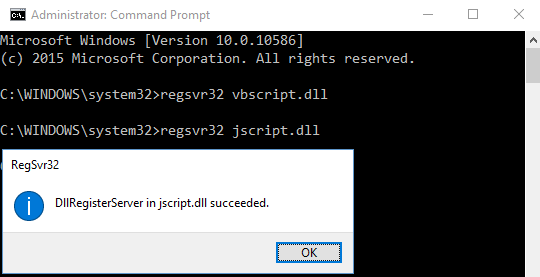
Ez lehet javítás A COM Surrogate leállt probléma, de ha nem, akkor olvass tovább!
4. módszer: Merevlemez hibaellenőrzés
A COM Surrogate hiba kijavításának másik módja a lemezellenőrző segédprogram futtatása itt.
5. módszer: Tiltsa le a DEP-et a „dllhost” fájl esetében
DEP letiltása a következőnél dllhost.exe úgy tűnik, hogy megoldja a problémát a legtöbb felhasználó számára, ezért nézzük meg, hogyan kell ezt megtenni. Bővebben az előző bejegyzésemben olvashatsz róla hogyan lehet kikapcsolni a DEP-et.
1. Az utolsó lépésben kattintson a gombra Hozzáadás az alábbiak szerint:
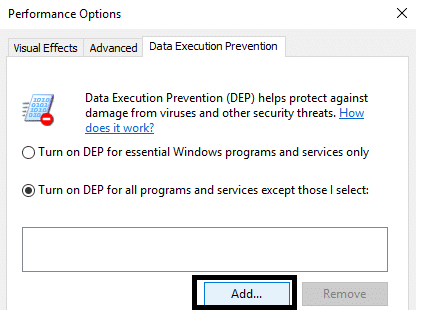
2. A Hozzáadás előugró ablakban válassza ki a következő végrehajtható fájlokat:
Ha 32 bites rendszert használ, válassza ki a következő fájlt: C:\Windows\System32\dllhost.exe Ha 64 bites rendszert használ, válassza ki a következő fájlt: C:\Windows\SysWOW64\dllhost.exe
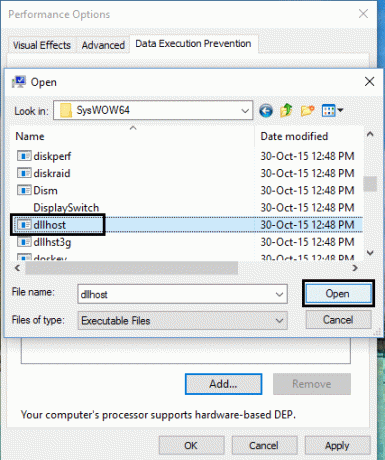
3. Válassza ki a dllhost fájlt, kattintson a Megnyitás gombra, és valami ilyesmit fog látni:
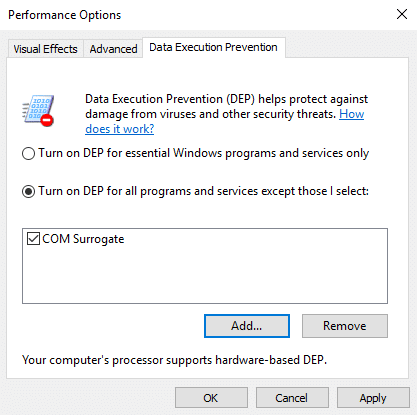
Ennek valószínűleg ki kell javítania a COM Surrogate leállt működési hibát.
6. módszer: Kijelző-illesztőprogram visszaállítása
Néha a kijelző-illesztőprogramok legutóbbi frissítései okozhatják ezt a hibát, és így az illesztőprogram visszaállítása megoldhatja a problémát. Ezt azonban csak akkor kell megtennie, ha az illesztőprogramok frissítése után hibát észlel.
1. Kattintson a jobb gombbal Ez a PC vagy A számítógépem és válassza ki a tulajdonságokat.
2. Most a bal oldalon kattintson a gombra Eszközkezelő.
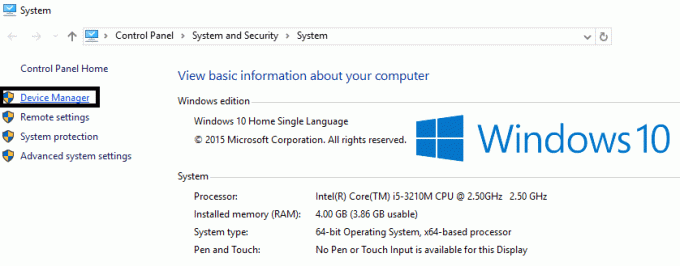
3. Bontsa ki a Display Adapters elemet, majd kattintson a jobb gombbal a megjelenítőeszközre, és válassza a Kiválasztás lehetőséget Eltávolítás.

4. Megjelenik egy felugró ablak, ahol be kell jelölnie a „Törölje az eszköz illesztőprogramját” opciót, és kattintson az OK gombra. A Windows eltávolítja az eszközt, és törli a Windows Update webhelyről letöltött illesztőprogramot. Ezt követően telepítheti a friss illesztőprogramokat.
Még szintén kedvelheted:
- A 0xc000007b alkalmazáshiba javítása
- Az ikon-gyorsítótár javítása a Windows 10 rendszerben
- Az MMC javítása Nem sikerült létrehozni a beépülő modult
- Rendszer-visszaállítási pont létrehozása – az egyszerű módszer
Remélhetőleg ezeknek a módszereknek egyike sikerül javítás A COM Surrogate leállt a hiba. Ha továbbra is kétségei vannak vagy kérdései vannak, nyugodtan írjon megjegyzést, megpróbálunk segíteni.